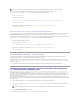Users Guide
SNMP-Set-Vorgängeaktivieren
SNMP-Set-VorgängemüssenaufdemServerAdministrator-System aktiviert sein, damit Server Administrator-AttributemittelsITAssistantgeändertwerden
können.
1. WennaufdemSystemWindowsServer2003ausgeführtwird,klickenSieaufdieSchaltflächeStart, klicken Sie mit der rechten Maustaste auf
Arbeitsplatz und zeigen Sie auf Verwalten.WennaufdemSystemWindows2000ausgeführtwird,klickenSiemitderrechtenMaustasteauf
Arbeitsplatz und zeigen Sie auf Verwalten.
Das Fenster Computerverwaltung wird angezeigt.
2. Erweitern Sie das Symbol Computerverwaltung im Fenster, falls erforderlich.
3. Erweitern Sie das Symbol Dienste und Anwendungen und klicken Sie dann auf Dienste.
4. Rollen Sie durch die Liste der Dienste, bis Sie SNMP-Dienste finden, klicken Sie mit der rechten Maustaste auf SNMP-Dienst und dann auf
Eigenschaften.
Das Fenster Eigenschaften von SNMP-Dienst wird angezeigt.
5. Klicken Sie auf das Register Sicherheit,umdieZugriffsrechtefüreineCommunityzuändern.
6. WählenSieeinenCommunity-Namen aus der Liste Akzeptierte Community-Namen und klicken Sie auf Bearbeiten.
Das Fenster Konfiguration von SNMP-Dienst wird angezeigt.
7. LegenSiefürdieCommunity-Rechte LESEN SCHREIBEN oder LESEN ERSTELLEN fest und klicken Sie auf OK.
Das Fenster Eigenschaften von SNMP-Dienst wird angezeigt.
8. Klicken Sie auf OKzumSpeichernderÄnderung.
Das System auf das Senden von SNMP-Traps an eine Verwaltungsstation konfigurieren
Der Server Administrator erzeugt SNMP-TrapsalsReaktionaufÄnderungenimStatusvonSensorenundanderenüberwachtenParametern.Siemüssenein
oder mehrere Trap-Ziele auf dem Server Administrator-System konfigurieren, damit SNMP-TrapsaneineVerwaltungsstationgesendetwerdenkönnen.
1. WennaufdemSystemWindowsServer2003ausgeführtwird,klickenSieaufdieSchaltflächeStart, klicken Sie mit der rechten Maustaste auf
Arbeitsplatz und zeigen Sie auf Verwalten.WennaufdemSystemWindows2000ausgeführtwird,klickenSiemitderrechtenMaustasteauf
Arbeitsplatz und zeigen Sie auf Verwalten.
Das Fenster Computerverwaltung wird angezeigt.
2. Erweitern Sie das Symbol Computerverwaltung im Fenster, falls erforderlich.
3. Erweitern Sie das Symbol Dienste und Anwendungen und klicken Sie auf Dienste.
4. Rollen Sie durch die Liste der Dienste, bis Sie SNMP-Dienste finden, klicken Sie mit der rechten Maustaste auf SNMP-Dienst und dann auf
Eigenschaften.
Das Fenster Eigenschaften von SNMP-Dienst wird angezeigt.
5. Klicken Sie auf das Register Traps,umeineCommunityfürTrapshinzuzufügenoderumeinTrap-ZielfüreineTrap-Communityhinzuzufügen.
a. ZurHinzufügungeinerCommunityfürTrapsgebenSiedenCommunity-Namen im Feld Community-Name ein und klicken dann auf Add to list
(ZurListehinzufügen) gleich neben dem Feld Community-Name.
b. ZurHinzufügungeinesTrap-ZielsfüreineTrap-CommunitywählenSiedenCommunity-Namen aus dem Drop-Down-Feld Community-Name und
klicken Sie auf Hinzufügenunter dem Feld Trap-Ziele.
c. Das Fenster Konfiguration von SNMP-Dienst wird angezeigt.
Geben Sie das Trap-Ziel ein und klicken Sie auf Hinzufügen.
Das Fenster Eigenschaften von SNMP-Dienst wird angezeigt.
6. Klicken Sie auf OKzumSpeichernderÄnderung.
SNMP-AgentenaufSystemenkonfigurieren,aufdenenunterstützteRedHatEnterprise
Linux-Betriebssystemeausgeführtwerden